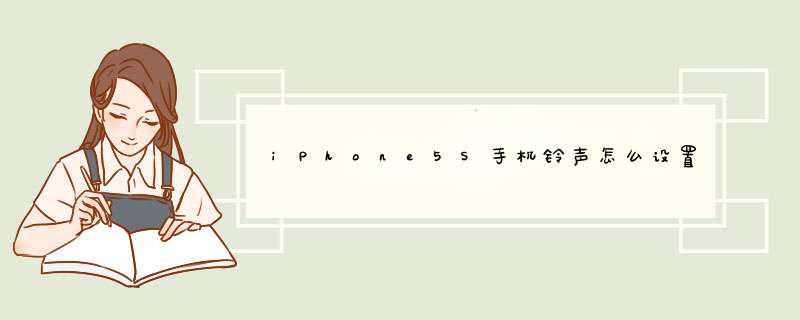
1、打开itunes并且连接上手机
2、itunes里编辑-偏好设置-常规里的源里把铃声勾上。
3、把做好的铃声(拖到资料库,铃声必须小于40秒,这时mp3会出现在资料库的音乐里,在音乐里。
4、在音乐里找到铃声选中鼠标右键,在鼠标右键的菜单里选创建ACC版本。
5、选中新创建的那个ACC版本的铃声鼠标右键选在windows资源管理器显示,这样就会打开这个新建铃声所在文件夹。
6、这个文件夹里的铃声应该已经转成m4a格式了如果看不到m4a后缀那么在win里打开显示文件扩展名。
7、重命名铃声把m4a改成m4r。
8、把m4r这个铃声文件拖到itunes里这时会被自动归类到资料库-铃声(成功90%了),而不是资料库-音乐。
9、在itunes里选者设备比如iphone,点iphone之类的而不要点下面的音乐铃声之类的菜单。
10、在右边窗口上面横排里选者铃声栏-选者同步铃声-在窗口右下角在点一下应用。
1、打开“itunes”,选择菜单栏的“文件”-“将文件添加到资料库”
2、选择要做铃声的歌曲,单击“打开”
3、歌曲会出现在“资料库”的“音乐”里右击歌曲,选择“显示简介”
4、选择“选项”填上“起始时间”和“停止时间”(在40秒以内),-“确定” PS:iphone铃声要40秒内的
5、再右击歌曲,选择“创建ACC版本”
6、出现同样文件名,但时长在40秒以内的文件
7、右击新创建的歌曲,选择“在windows资源管理器中显示”,把“m4a”格式改成“m4r”,在跳出的窗口选择“是”即可
8、检查:在“itunes”菜单栏“编辑”里找到“偏好设置”打开在“常用”-“源”里的“铃声”
前面打钩,然后“确定”。可以在“资料库”里看到“铃声”打开“铃声”,就可以看到你的文件有没有被转成铃声
9、然后在“设备”里打开“iphone”选择“铃声”,在“同步铃声”项打钩,选择“所有铃声”,或者“选定铃声”,然后选择“同步”,即可
10、成功同步“铃声”以后 铃声会出现在手机的“设置”-“声音”-“铃声”-“自定”里面要用,这个铃声,只需选择就可以了。
需要设置。如果有91手机助手之类的,就可以直接传,不过据说这个软件不好,最好别用。
想自己设置的话,就要费一番功夫了。
1下载自己喜欢的歌曲,下载完成以后,打开itunes。
2点击右上文件,选择添加文件到资料库,这时候在资料库的音乐一栏中会发现你所下载的歌曲已经导入。
3选择你要制作铃声的歌曲,右键打开菜单,点击“显示简介”。
4打开的窗口中,选择选项卡最右边的“选项”,下面有起始时间和停止时间。这里可以设置成自己需要的时间段,但是不能超过40秒。接着点击确定。
5继续选择你要制作铃声的歌曲,右键,选择“制作acc版本”,此时在你要制作音乐的下方,会出现一个同名,但是时间为你截取长短的文件。
6右击该制作出来的文件,选择在“windows资源管理器中显示”,在打开的窗口中,音乐文件的后缀名原来为m4a,我们把它改成m4r,回车。这里会叫你确认是否更改,选择是。
7现在我们回到itunes,选择最上面的“编辑”,然后找到下面的“偏好设置”,在“常规”选项卡中找到“源”里面的“铃声”,将前面的勾打上。这时你们会看到itunes的资料库里,多出了铃声的一项。此时你所制作的铃声这里还没有显示,此时不要急,进入下一步。
8回到刚刚改文件后缀名的文件夹,双击你所改好的文件,回到itunes,点击资料库中的铃声,这时候你是不是惊喜的发现,你所制作的铃声已经在这里了?那么恭喜你,接下来就只剩下最后一步了。
9进入你自己的iphone,然后选择上面的铃声,有“选择所有铃声”和“指定铃声”两项,根据个人需要自己选择,然后选择右下方的“应用”。ok,同步完成。
10打开你的iphone,设置-声音-电话铃声,进去以后找找你自己所需要设置的个性铃声收起
方法一
专门进入一些iPhone5S铃声下载网站,下载自己喜欢的m4r格式的铃声即可,这种方法比较值得推荐,大家可以进入比如“酷音铃声”或者“淘精选铃声”等应用里下载喜欢的m4r格式的铃声。
方法二
1如果iPhone铃声网站找不到自己喜欢的铃声的话,我们就需要借助iTunes软件,将我们下载的一些MP3格式音乐,通过剪辑转换成我们所需的'M4r格式iPhone5S铃声。
2打开iTunes后,首先将要进行转换的音乐文件加入到资料库里,操作的过程是itunes的菜单栏里选择“文件”,点击“将文件添加到资料库”。
3选择要添加的音乐文件,之后就可以在itunes的音乐菜单下,可以找到该音乐文件,下面就会有音乐长度编辑界面。
4之后再回到iTunes左侧的音乐库列别,再进行下一步操作,我们同样先选择“滴答”然后同样右键,再弹出的选择框中,这次我们选择“创建AAC版本”,选择之后,我们再回到iTunes左侧音乐库界面就可以看到多有一个新创建的“滴答”音乐副本,同时长度就是之前剪辑的30s,这个其实就是需要制作的铃声片段,接下来,先选用制作的铃声片段,然后在其上右键,然后选择“在Windows资源管理器中显示”。
5打开新版iTunes,然后点击左上角的“编辑”,之后再选择菜单底部的“偏好设置”,接下来在弹出的“偏好设置”对话框中,选择常规,然后在“源”这一栏中,将铃声前面打钩,然后点击确定。
6完成以上步骤之后,接下来我们再在iTunes左侧点击出现的“铃声”选项,然后选择“铃声”,然后点击左上角的“文件”,在选择将文件添加到资料库。
7以上完成之后,我们就可以将iPhone5s通过数据线连接上电脑了,接下来我们将制作好的铃声通过iTunes导入到iPhone5S手机铃声库即可。
首先,做的就是在电脑上面下载iTunes,然后安装;iTunes是苹果设备专用的同步下载软件。
安装好之后,打开iTunes,把你喜欢的音乐导入进去(提前下载好的音乐);直接拉到音乐资料库里面;
最好是先试听一下,把自己喜欢的其中一段的起始时间跟结束时间记清楚;最好控制在30秒以内,因为苹果手机铃声一般都是在30S左右,不宜太长;
把时间段记录好之后,停止播放音乐,然后再点击该歌曲——右键——显示简介;
在显示简介里面,选择“选项”;把选项里面的开始时间跟停止时间设置好;也就是你记录的时间,填写进去(该时间段就是你要截取的手机铃声);然后点击确定;
然后再点击该歌曲,在下面的信息中,再点击该歌曲名字,然后右键——创建AAC版本;
传建好AAC版本,就会在改革取得信息中显示,同样名字的短时间的歌曲;这就是你截取的手机铃声,但是现在还是不可以用的;
把创建好的手机铃声在本地电脑里面找到;因为创建的AAC版本的铃声不是苹果手机铃声的版本,必须要修改一下它的扩展名可以作为手机铃声来使用;把铃声的扩展名m4a修改成m4r就可以啦;
然后在iTunes中选择铃声;把修改好的手机铃声直接拖进铃声资料库里面。
然后在选择手机设备,点击进入再在里面可以看到手机上面的一些基本信息, 最后在连接手机开始同步到手机上面呢;
再点击左侧铃声,点击进入,选择右侧的同步铃声,然后可以选择所有的铃声或者是所选的铃声,设置完毕之后再点击下面的应用;
12
同步完之后,你就可以在手机设置——声音——电话铃声中看到,然后点击就可以选中
iphone5s铃声设置方法
1、我们先在电脑中安装itunes然后把iphone5s连接电脑,然后在itunes中设置“设备”然后在点击铃声的选项,在同步铃声前面打钩。
2、然后我们在itunes中点击“音乐”里文件-将文件添加到资料库 -选择正确的路径找到音乐导入即可。
3、默认itunes没有铃声这一块,我们可以在itunes中点击"编辑-偏好设置-常规下源选项里"在铃声的前面打钩。
4、在itunes中点击“音乐”找一首你要设置铃声的歌典,然后我们击右键-"显示简介"-选项下面填上起始时间和停止时间截取音乐的一部分作为铃声(作为铃声的音乐要在40秒之内,所以填写时间的时候要注意)。
5、回到itunes的'”音乐“里右键点击做铃声的那首歌选择“创建AAC版本”,会看到一个你刚刚截取的音乐片段,右键点击它选择在“Windows资源管理器中显示”。
6、在windows资源管理中把m4a文件名后缀改成m4r格式,并复制这个音乐片段把复制好的音乐黏贴到itunes的‘铃声’里面M4r格式的iPhone5铃声就制作完成了,然后连接上你的iPhone5同步即可。
7、成功同步“铃声”以后 铃声会出现在手机的“设置”-“声音”-“铃声”-“自定”里面要用这个铃声,只需选择就可以了。
欢迎分享,转载请注明来源:品搜搜测评网

 微信扫一扫
微信扫一扫
 支付宝扫一扫
支付宝扫一扫
